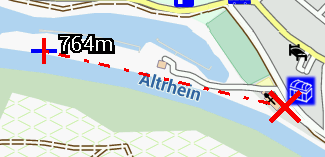Quickstart Geocaching mit BikeAtor
Zunächst startet man BikeAtor und wechselt auf die Kartenansicht  .
Dort drückt man nun längere Zeit an eine Stelle, bis sich der Kreis schliesst und sich das
Popupmenü öffnet.
.
Dort drückt man nun längere Zeit an eine Stelle, bis sich der Kreis schliesst und sich das
Popupmenü öffnet.
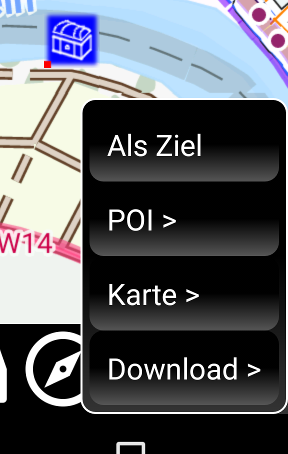 Nun wählt man "POI"
Nun wählt man "POI"
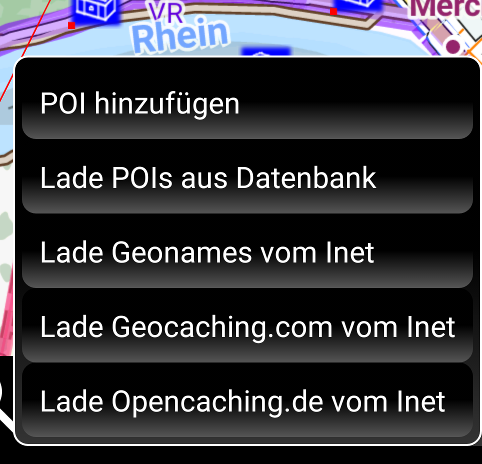 und danach entweder
und danach entweder Geocaching.com oder Opencaching.de.
Geocaching.com schaltet das API für BikeAtor ab, da BikeAtor zu wenig Nutzer hat!!!
Hier wird weiter auf Geocaching.com eingegangen.
Um Geocaching.com sinnvoll verwenden zu können wird ein Premium-Account bei Geocaching.com benötigt.
Ohne Premium-Account kann man nur drei Traditional-Caches pro Tag herunter laden.
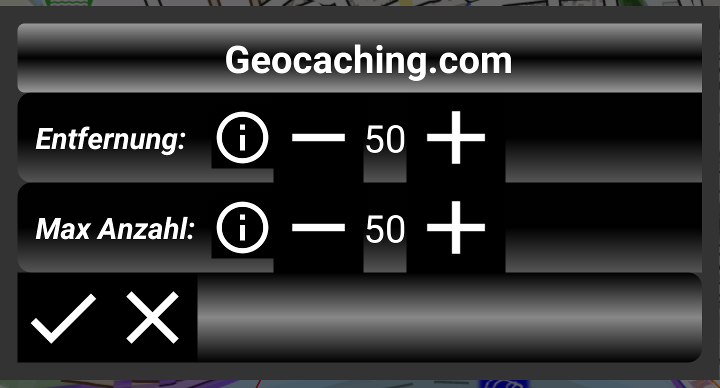 Im Folgenden Menü kann man die maximale Entferung und Anzahl der Caches einstellen. Mit
Im Folgenden Menü kann man die maximale Entferung und Anzahl der Caches einstellen. Mit  startet man den Download der Geocaches.
startet man den Download der Geocaches.
Sollte man sich mit BikeAtor noch nicht bei Geocaching.com angemeldet haben, so erfolgt dies im nächsten
Schritt.
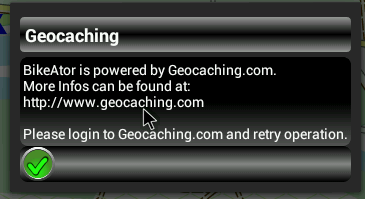 Es erscheint das Loginfenster von Geocaching.com.
Es erscheint das Loginfenster von Geocaching.com.
Wichtig: Die Anmeldung nicht mit Enter bestätigen, sondern auf Sign In
klicken, da sonst versucht wird über Facebook anzumelden (Bug bei Geocaching.com).
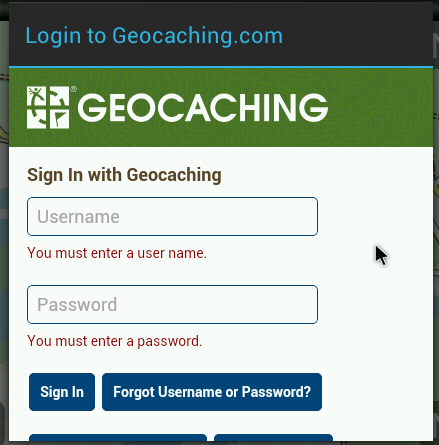 Nach dem Bestätigen, dass man BikeAtor Zugriff gewährt kann man über das Popupmenü
die Anfrage erneut starten und es werden die Geocaches in der Umgebung heruntergeladen.
Ein Dialog zeigt an, wieviele Caches geladen werden konnten.
Nach dem Bestätigen, dass man BikeAtor Zugriff gewährt kann man über das Popupmenü
die Anfrage erneut starten und es werden die Geocaches in der Umgebung heruntergeladen.
Ein Dialog zeigt an, wieviele Caches geladen werden konnten.
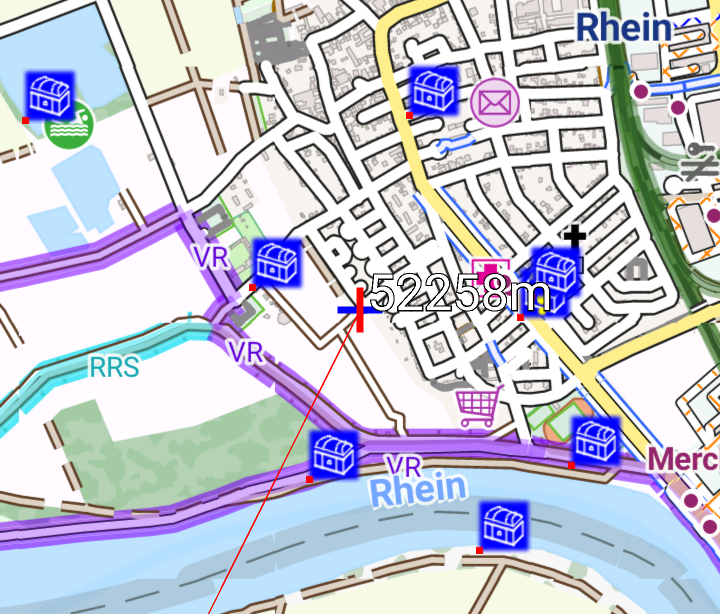 Geocaches erkennt man an dem blauen Icon mit Schatzkiste (Rechts im Bild).
Geocaches erkennt man an dem blauen Icon mit Schatzkiste (Rechts im Bild).
Drückt man auf ein solches Icon erhält man die Cachebeschreibung.
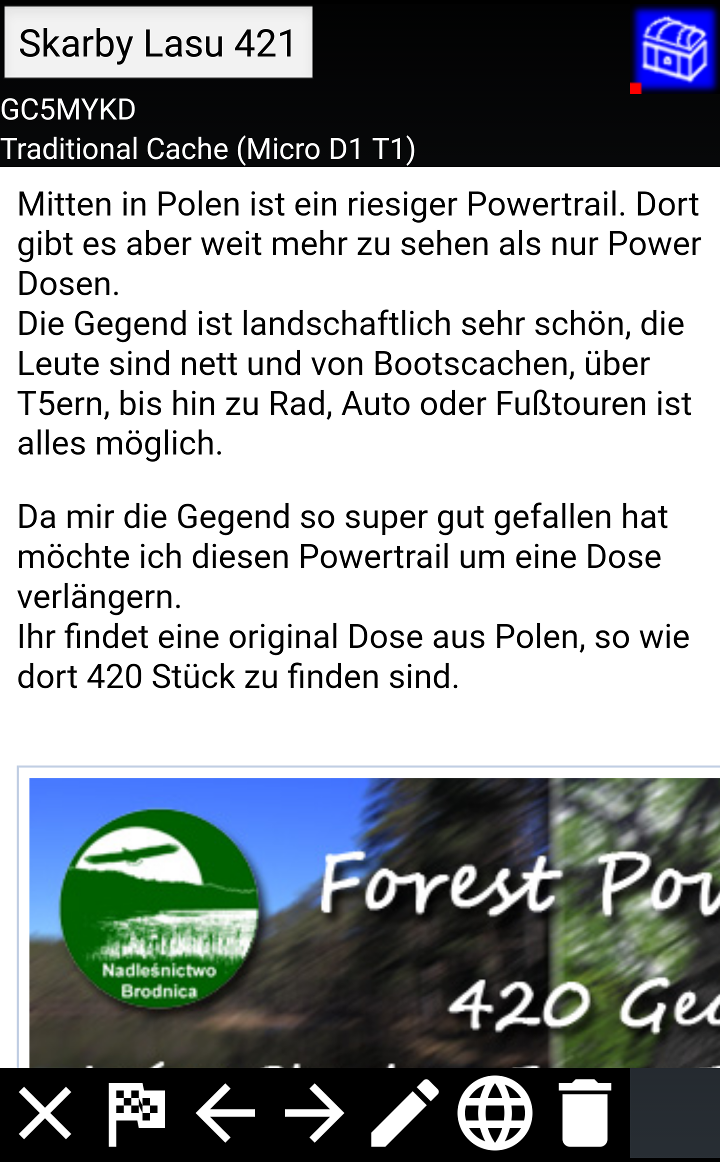 Mit
Mit  kann man den Cache als Ziel wählen.
kann man den Cache als Ziel wählen.
 und
und  blättern durch
die letzten Logeinträge.
blättern durch
die letzten Logeinträge.
 zeigt den evtl. vorhandenen Hinweis an.
Mit
zeigt den evtl. vorhandenen Hinweis an.
Mit  kann ein Logeintrag erstellt werden.
Um die Webseite des Caches anzuzeigen kann man auf
kann ein Logeintrag erstellt werden.
Um die Webseite des Caches anzuzeigen kann man auf  drücken.
drücken.
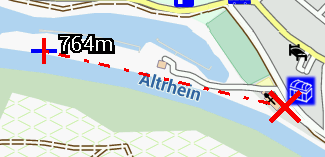 Hat man den Cache als Ziel gesetzt, so wird auf der Karte der Abstand und die Richtung angezeigt.
Sollten Sie Fragen oder Probleme haben, dann senden Sie mir doch bitte eine Email an: ator@bikeator.com
Hat man den Cache als Ziel gesetzt, so wird auf der Karte der Abstand und die Richtung angezeigt.
Sollten Sie Fragen oder Probleme haben, dann senden Sie mir doch bitte eine Email an: ator@bikeator.com
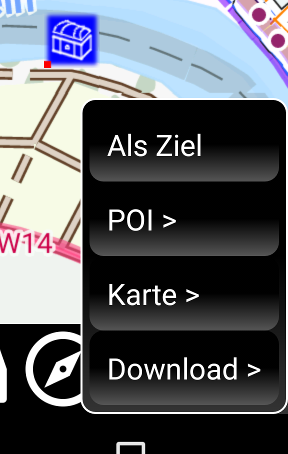
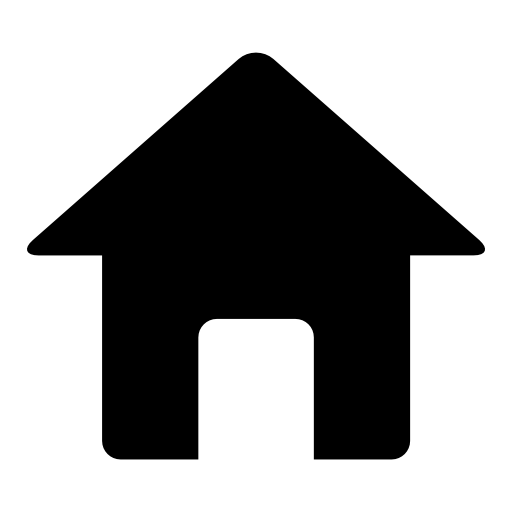
 .
Dort drückt man nun längere Zeit an eine Stelle, bis sich der Kreis schliesst und sich das
Popupmenü öffnet.
.
Dort drückt man nun längere Zeit an eine Stelle, bis sich der Kreis schliesst und sich das
Popupmenü öffnet.
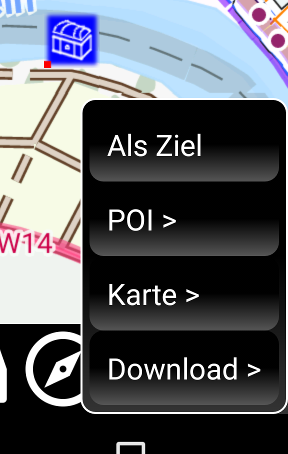
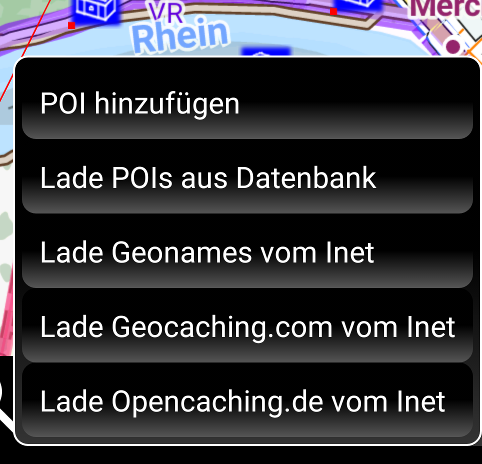
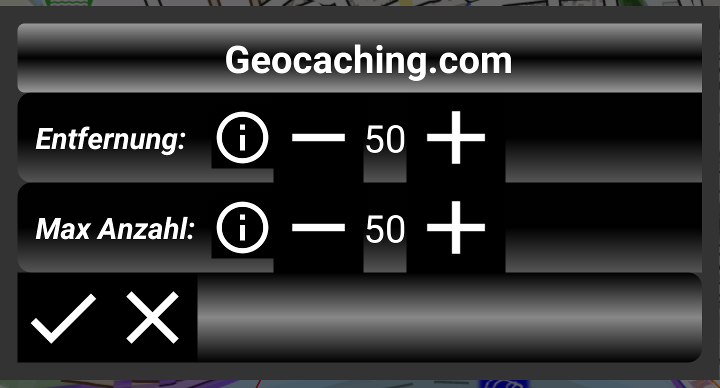
 startet man den Download der Geocaches.
startet man den Download der Geocaches.
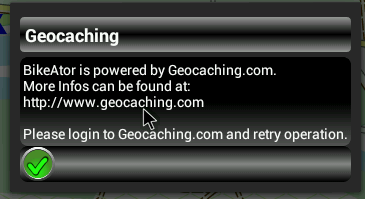
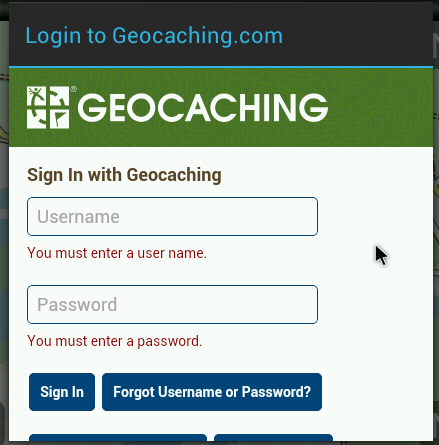
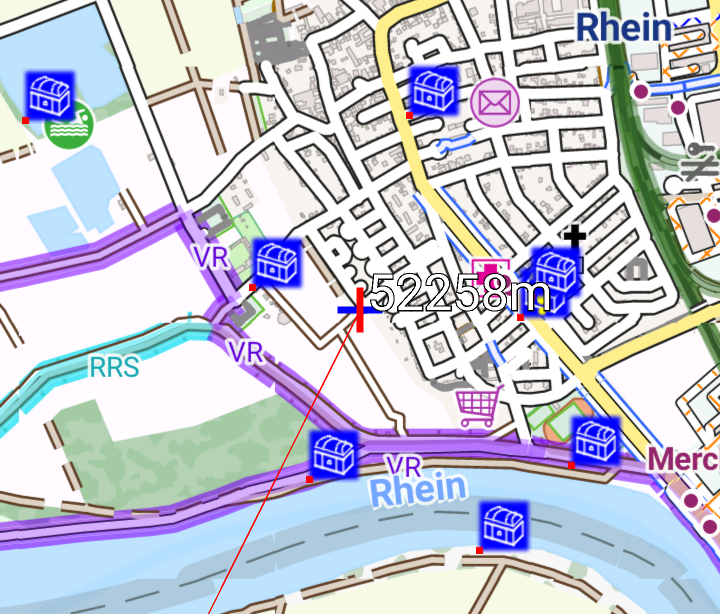
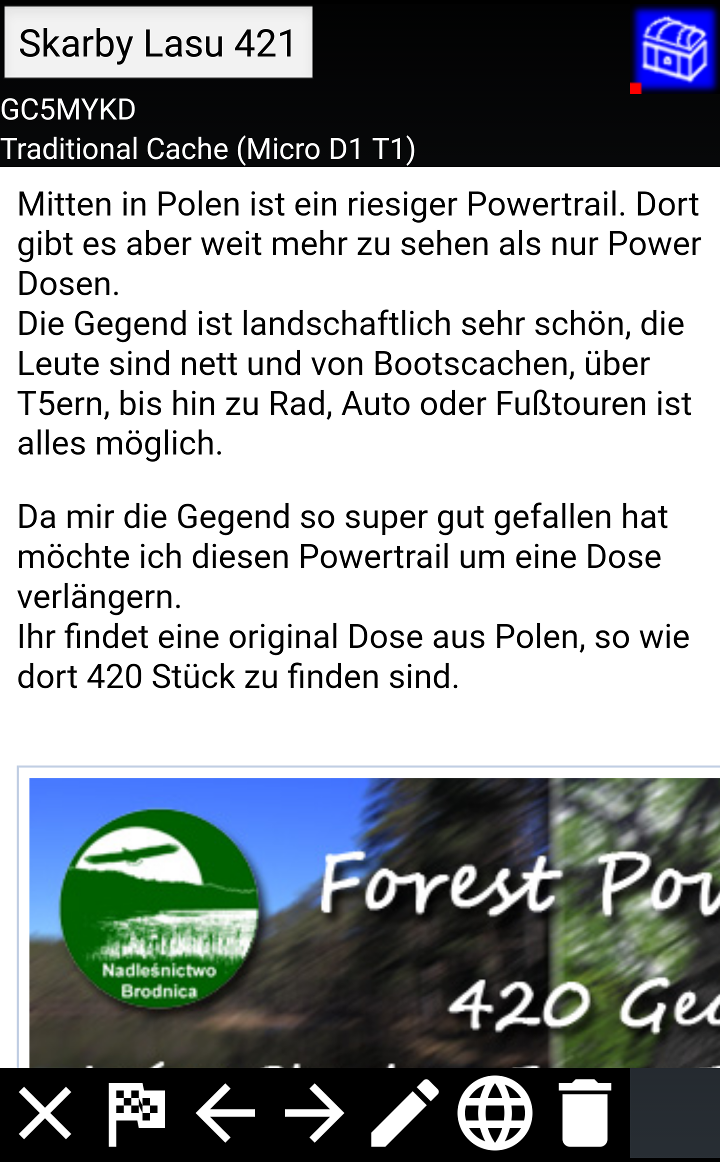
 kann man den Cache als Ziel wählen.
kann man den Cache als Ziel wählen.
 und
und  blättern durch
die letzten Logeinträge.
blättern durch
die letzten Logeinträge.
 zeigt den evtl. vorhandenen Hinweis an.
Mit
zeigt den evtl. vorhandenen Hinweis an.
Mit  kann ein Logeintrag erstellt werden.
Um die Webseite des Caches anzuzeigen kann man auf
kann ein Logeintrag erstellt werden.
Um die Webseite des Caches anzuzeigen kann man auf  drücken.
drücken.